¿Te encuentras con tu lista de publicaciones guardadas en Instagram abarrotada y no sabes cómo deshacerte de ella? ¡No te preocupes! En este artículo te vamos a enseñar de manera fácil y sencilla cómo eliminar todas las publicaciones guardadas en Instagram para que puedas liberar espacio y tener una experiencia más agradable en la aplicación. Sigue leyendo para conocer los pasos necesarios para lograrlo.
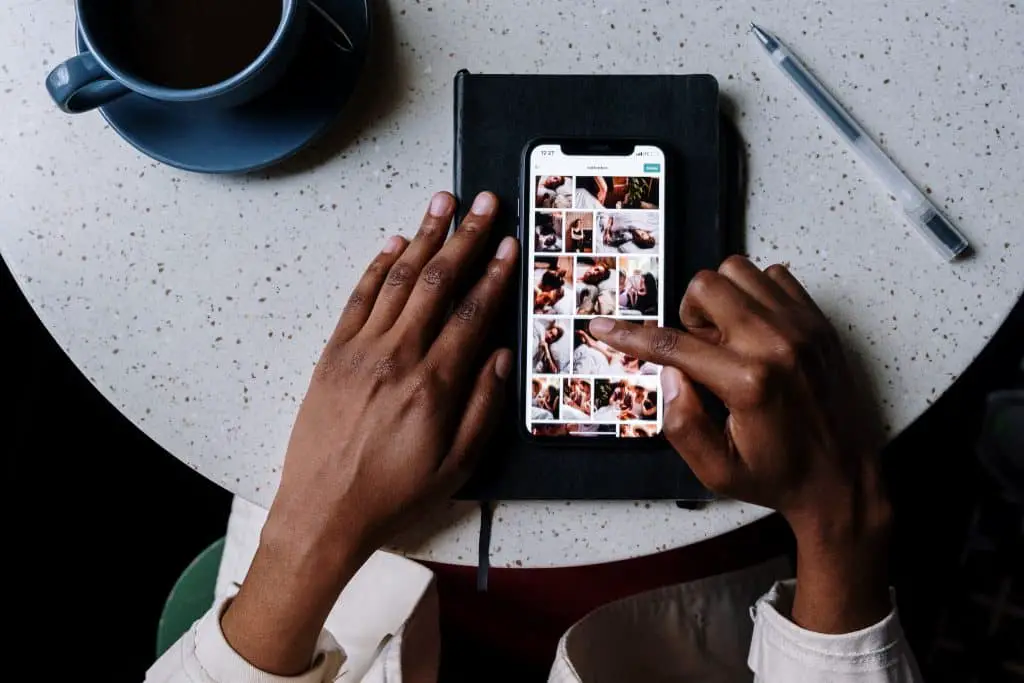
¿Has estado guardando muchas cosas en Instagram últimamente, y ahora te molesta? No te preocupes; eliminarlos es solo un juego de niños.
Ir a tu Instagram perfil, presione las tres líneas horizontales, toque «Guardado» y haga clic en todas las publicaciones. Mostrará las publicaciones que ha guardado; puede desguardarlos uno por uno y todos a la vez también.
De esta manera, puedes hacer espacio para nuevas publicaciones interesantes. Sin embargo, no guardar publicaciones individualmente no es pan comido. Entonces, también le diremos cómo eliminar todos Instagram publicaciones a la vez.
Sin más preámbulos, ¡vamos al grano!
¿Puedes eliminar todas las publicaciones guardadas en Instagram?
La respuesta varía según el dispositivo que esté utilizando.
Opción #1: en el escritorio
Puede ver todas sus publicaciones guardadas en un navegador web en su computadora. Pero no puede eliminarlos todos a la vez. Por suerte, un extensión de cromo está disponible para eliminar todas las publicaciones guardadas en Instagram.
Opción #2: En iPhone
Sí, puede eliminar instantáneamente todas sus publicaciones guardadas en Instagram si eres un usuario de iPhone. Esta es una gran ventaja ya que no tienes que enfrentarte a la frustración de borrar todas las publicaciones una por una. ¿Y lo que es más? Puede elegir con precisión las publicaciones que desea desguardar de su Instagram cuenta.
Opción #3: En Android
No, no puede eliminar la colección de su publicación guardada con un solo clic en Android. Instagram para Android no introdujo ninguna característica de este tipo ahora que le permite seleccionar y eliminar todas las publicaciones guardadas.
Esto significa que debe seleccionar manual e individualmente todas las publicaciones guardadas para eliminarlas. Si tienes muchas publicaciones guardadas en Instagramentonces será molesto y llevará mucho tiempo eliminarlos todos.
Ahora, tiene una respuesta clara sobre si puede eliminar Instagram Publicaciones desde Android, iPhone y escritorio. Pasemos al procedimiento de eliminación de publicaciones en Android y iPhone.
Cómo eliminar tus guardados Instagram ¿Publicaciones en iPhone?
Finalmente, decidiste limpiar el desorden de tu Instagram-sección de publicaciones guardadas.
Esto es lo que debe hacer:
- Abre el Instagram aplicación. Entonces haz clic en tu foto de perfil.
- Ahora seleccione las tres líneas en la esquina superior derecha.
- Ve a la «Salvado» y haga clic en la colección desea eliminar.
- Después, seleccione el icono de tres puntos y toca «Editar colección».
- Allí obtendrá la opción de «Eliminar colección»seleccione eso y presione ingresar. Todo tu Instagram las publicaciones de esa carpeta en particular serán eliminadas.
Si desea administrar su Instagram-Colección guardada mejor, luego crea diferentes carpetas con diferentes nombres. Además, elimine las publicaciones guardadas no deseadas al menos una vez al mes para simplificar este proceso.
¿Cómo eliminar publicaciones guardadas en Android?
Si está utilizando un teléfono Android, debe seguir el siguiente procedimiento para eliminar Instagram publicaciones:
- Abre el Instagram aplicación y presiona en tu foto de perfil.
- Ya verás tres lineas en la esquina superior; hacer clic en ellos.
- Luego ve a la «Salvado» pestaña y seleccione la colección desea eliminar.
- Haga clic en los tres puntos y toque en el «Editar colección» opción.
- Seleccione la opción de «Eliminar colección» y presiona «Borrar» de nuevo.
- De esta manera, todas las publicaciones desaparecerán de esa carpeta guardada.
Cómo eliminar guardado Instagram ¿Publicaciones en Chrome?
Esta sección es para todos aquellos que prefieren usar Instagram en cromo
- Ir a Instagram.com en cromo
- Ingrese sus credenciales (contraseña y correo electrónico/número de teléfono móvil) para iniciar sesión.
- Haz clic en tu foto de perfil y luego en «Salvado» para ver tus publicaciones guardadas.
- Seleccione la foto o las publicaciones. quieres borrar y presione el botón guardado para desguardarlo.
Cómo eliminar guardado Instagram Publicaciones en Windows?
Afortunadamente, también puede eliminar las fotos guardadas de su escritorio. Aquí está el procedimiento:
- Abre el Instagram aplicación para Windows.
- Haz clic en tu foto de perfil.
- A continuación, debe seleccionar el «Salvado» opción, y todas sus publicaciones guardadas estarán frente a usted.
- Ahora haga clic en esa publicación desea borrar y presione el botón «Salvado» opción.
- Las publicaciones se eliminarán de tu colección.
Cómo desguardar todas las publicaciones guardadas en Instagram ¿En seguida?
¿Desea eliminar rápidamente todos sus Instagram publicaciones en solo unos minutos? ¡Entonces este método es para ti!
Hay una extensión de Chrome llamada «Unsaver para Instagram.” Primero descárguelo y luego siga el siguiente procedimiento para eliminar en masa sus elementos guardados en Instagram.
- Similar a otros procedimientos, en primer lugar, abre tu Instagram cuenta.
- Ahora presione en el icono de extensión. Luego elija todas esas carpetas particulares que desea eliminar.
- Posteriormente, haga clic en «No guardar»y auge. Todas las publicaciones guardadas en esa carpeta se eliminarán en solo unos minutos.
Terminando
Con suerte, ahora tendrá claro cómo puede eliminar las fotos guardadas de Instagram. Trate de limpiar y organizar su Instagram recolección al menos dos o una vez al mes. De esta manera, se mantendrá libre de desorden.
¿Encontraste útil esta guía? ¿Qué método te gustó más? ¡No olvides decírnoslo en la sección de comentarios a continuación!
Preguntas frecuentes
Sí, puedes editar tu colección guardada en Instagram. Para hacer esto, ve a tu perfilseleccionar tres lineasy presiona «Salvado.» Entonces presione haga clic en esa colección en particular que desea editar. Finalmente, obtendrá la opción de cambiar el nombre y la foto de portada de esa colección.
No, Instagram no elimina su colección guardada. Esto significa que las publicaciones y fotos que guardará permanecerán en sus elementos guardados a menos que los elimine.
